Win10 3D对象文件夹如何隐藏?手把手教你隐藏3D对象文件夹
电脑升级至win10系统打开此电脑窗口时,发现多出了一个3D对象文件夹,这个文件夹对我们来说根本使用不到,所有放在有点多余且占用内存空间,那么有什么办法把3D对象文件夹给隐藏起来?如果想要隐藏3D对象文件夹,下面教程步骤即可实现。
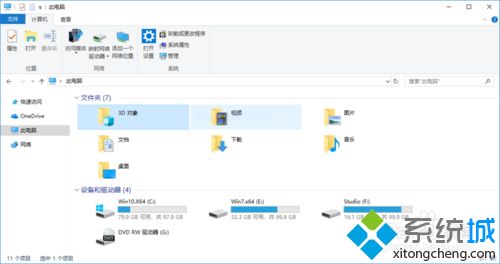
具体方法如下:
1、快捷键“Win+R”打开运行面板,输入“regedit”进入注册表。
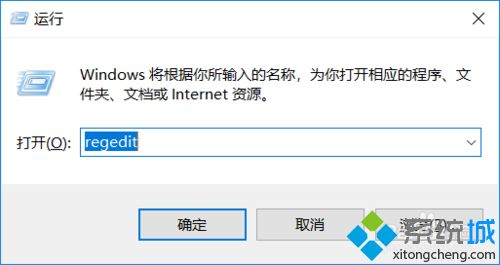
2、找到“计算机\HKEY_LOCAL_MACHINE\SOFTWARE\Microsoft\Windows\CurrentVersion\Explorer\FolderDescriptions\{31C0DD25-9439-4F12-BF41-7FF4EDA38722}\PropertyBag”注册表项。
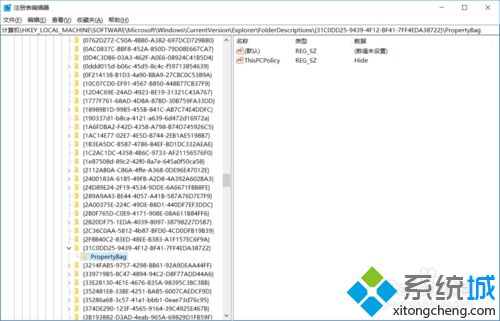
3、更改“ThisPCPolicy”键值为“Hide”。
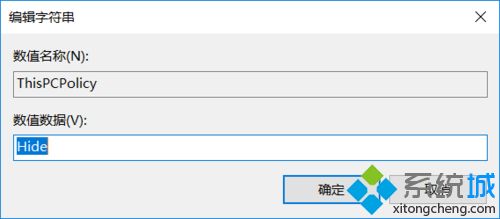
4、找到“计算机\HKEY_LOCAL_MACHINE\SOFTWARE\WOW6432Node\Microsoft\Windows\CurrentVersion\Explorer\FolderDescriptions\{31C0DD25-9439-4F12-BF41-7FF4EDA38722}\PropertyBag”注册表项。
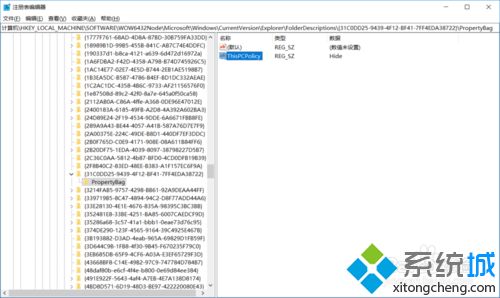
5、同样,更改“ThisPCPolicy”键值为“Hide”。
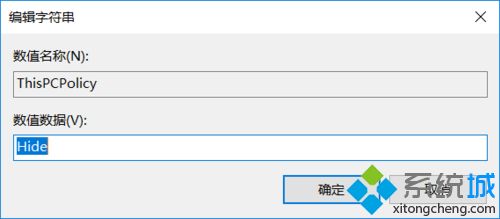
6、打开任务管理器,”重新启动“ Windows资源管理器。
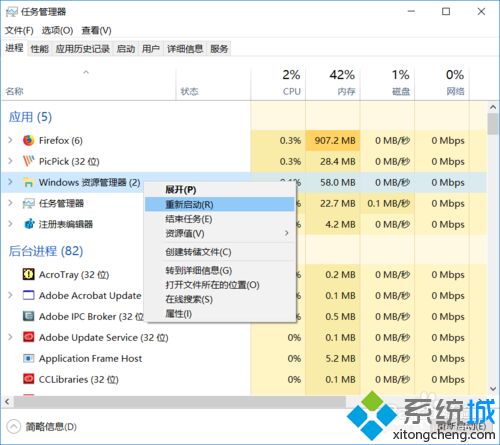
7、打开我的电脑,3D对象文件夹隐藏掉了。
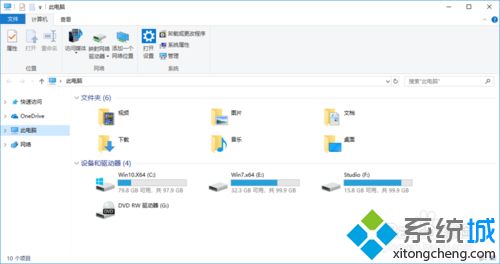
方法1中的12345步骤,可以用如下方法替换:新建记事本,键入如下内容:
Windows Registry Editor Version 5.00
[HKEY_LOCAL_MACHINE\SOFTWARE\Microsoft\Windows\CurrentVersion\Explorer\FolderDescriptions\{31C0DD25-9439-4F12-BF41-7FF4EDA38722}\PropertyBag]
"ThisPCPolicy"="Hide"
[HKEY_LOCAL_MACHINE\SOFTWARE\WOW6432Node\Microsoft\Windows\CurrentVersion\Explorer\FolderDescriptions\{31C0DD25-9439-4F12-BF41-7FF4EDA38722}\PropertyBag]
"ThisPCPolicy"="Hide"
记事本另存为:“Hide 3D Object.reg” 注册表并运行;
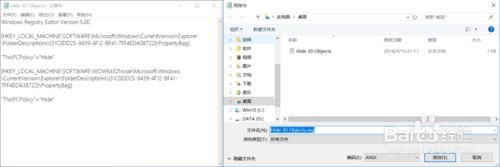
以上和大家分享Win10隐藏3D对象文件夹的方法,设置时需要使用到注册表,建议操作前做好备份,以便发生意外时成功恢复。
我告诉你msdn版权声明:以上内容作者已申请原创保护,未经允许不得转载,侵权必究!授权事宜、对本内容有异议或投诉,敬请联系网站管理员,我们将尽快回复您,谢谢合作!










